Obs: I nästa ämne du kommer att läsa kommer du att lära dig om: FIX: Microsoft Publisher sparar inte filer som PDF
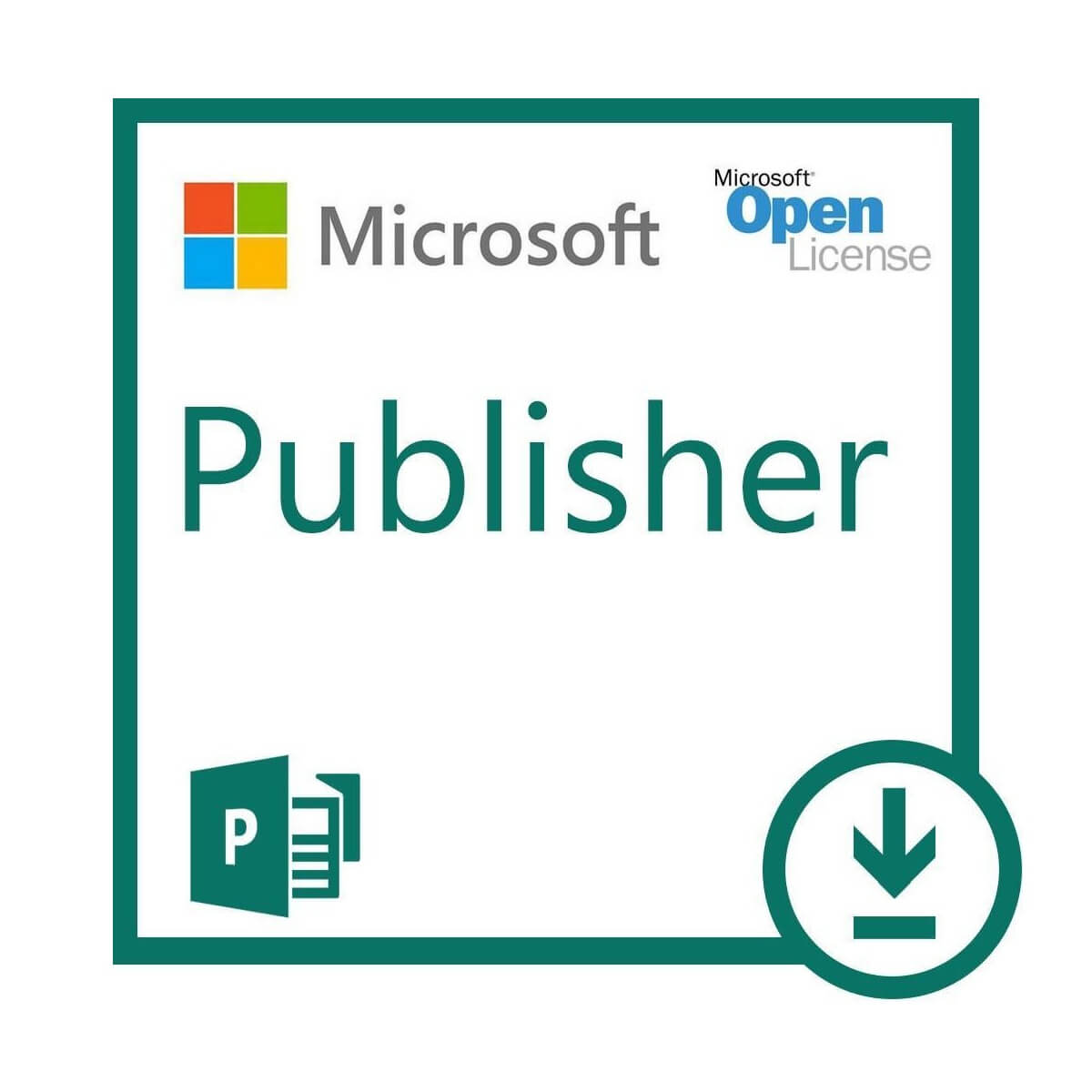
Microsoft Publisher är ett desktop publishing-program skapat av Microsoft. Med tanke på programmets karaktär används det ofta för dokumentation.
Eftersom dokument ofta läses är det självklart att man ofta vill spara dem i ett eller annat format.
Användare har klagat ett tag på att Microsoft Publisher har problem med att försöka spara sina dokument i PDF-format.
När användarna försöker spara en Publisher-fil som PDF- eller XPS-fil kan det hända att användare får det här felet: Microsoft Publisher kunde inte spara filen.
Det verkar som om problemet kan vara med olika versioner av Publisher, men vanligare med Publisher 2016 i Windows 10)
Kan Microsoft Publisher fortfarande inte spara ditt dokument som PDF? Prova dessa för 6 bra alternativ
Hur man sparar PDF-filer i Microsoft Publisher
1. Spara PDF-filer till Microsoft Publisher 2016 eller senare
- Förlag i närheten
- Klick Start knapp
- Att gå Konfiguration
- Att gå Enhet
- Välja Skrivare och skannrar
- Okontrollerad Lämnar Windows My Default Printer Manager valfritt om valt.
- Välj en låg enhet Skrivare och skannrar skiljer sig från din standardskrivare. Välj till exempel någon Faxnummer eller Microsoft Print till PDF.
- Klick Klara av knapp
- Klick Set som standard på nästa sida
- Välj din skrivare i Skrivare och skannrar
- Klick MeterEn tid
- Klick Set som standard
- Start Redaktör och försök spara din fil som PDF eller XPS

2. Spara PDF-filer i tidigare versioner av Microsoft Publisher
- Komprimera bilder i ditt dokument
- Ta bort eventuella sidbakgrund eller hela bilden dina dokument
- Suddgummi transparent bild dina dokument
- Suddgummi visuella effekterhur luta sig bakåt, Ljusstyrka eller korrigeringar dina dokument
- Försök att installera Publisher 64-bitars version eftersom den inte påverkas av problemet
3. Uppdatera, reparera eller installera om din Microsoft Office-installation
1. Uppdatera Microsoft Office
- Öppna valfritt Office-program, i det här fallet Redaktöroch skapa ett nytt dokument.
- Att gå Årsbok
- Mot Mottagande ( Office-konto om du har Outlook öppet)
- Välja Valfri uppgradering
- Klick Uppdatera nu
- För att detta ska fungera måste du trycka på jagUppdatera Nable

2. Microsoft Office-reparation
-
- ELLERPennas kontrollpanel> Att gå Program
- Välja Program och funktioner
- Att lokalisera Microsoft Office och klicka Förändra
- Välja Snabbfix> och klicka Fixera knapp

3. Installera om Microsoft Office
- tryck på Windows-tangenten + BILLIGT
- Snäll Kontrollera och tryck på Enter för att öppna instrumentbräda
- Att gå Program
- Välja Program och funktioner
- Att lokalisera Microsoft Office och klicka Avinstallera
- Skaffa en ny kopia av Microsoft Office från den officiella webbplatsen och installera om den
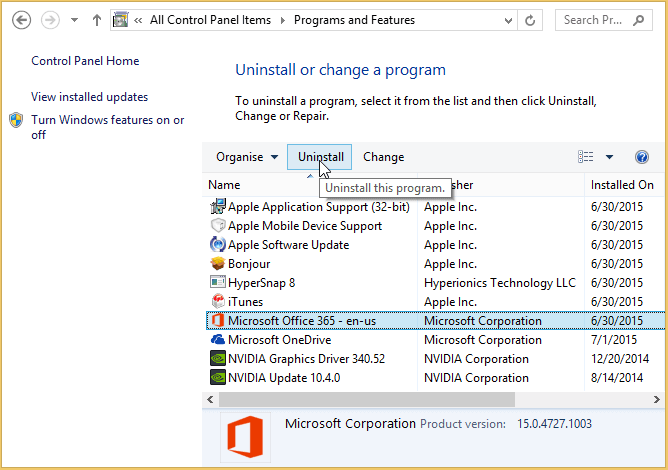
RELATERAD HISTORIA DU MÅSTE SE:
